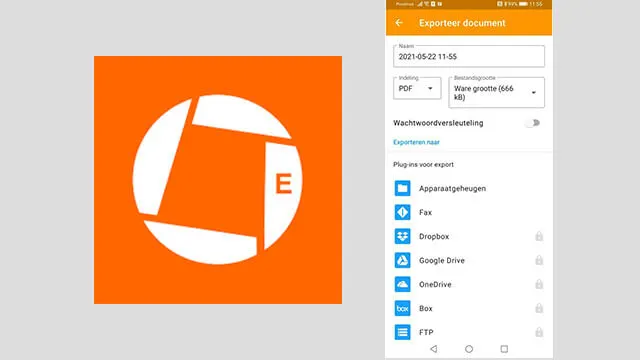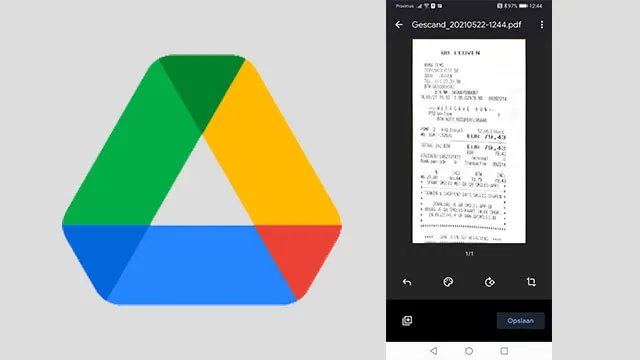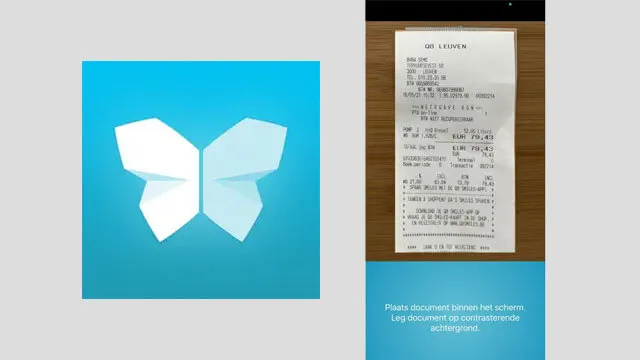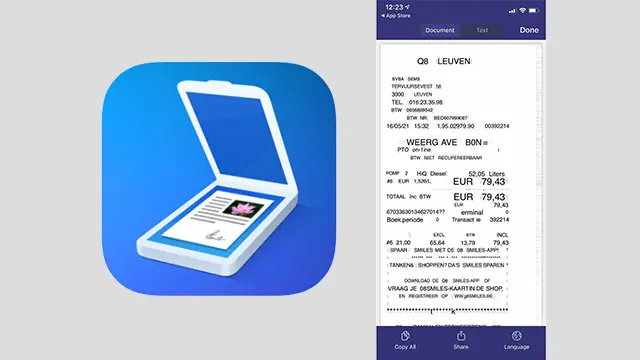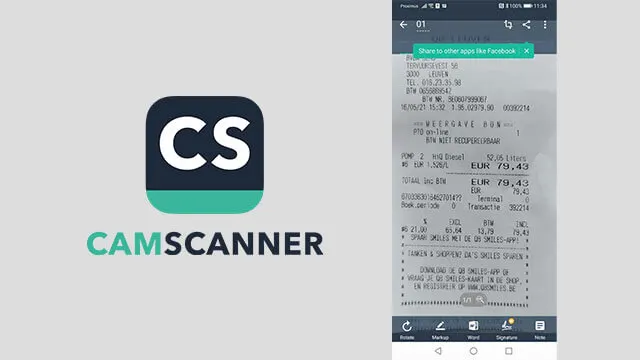
CamScanner est une app très puissante pour numériser des documents. Le hic, c’est que pour bénéficier des fonctions avancées, vous devez prendre un abonnement (41 € par an). L’app complète ne vaut d’ailleurs le coup que si vous devez scanner très souvent. La version gratuite suffit si vous ne numérisez que de temps à autre. Elle convertit automatiquement les images en texte consultable (maximum 4 fois dans la version gratuite), et montre directement après la numérisation un aperçu de ce texte. Vous pouvez ainsi directement vérifier si tout a été correctement converti. Dans la version gratuite, un filigrane est posé sur le document numérisé. La version payante offre également la synchronisation automatique avec Box, Dropbox et Google Drive, et la protection par mot de passe pour des fichiers PDF confidentiels.